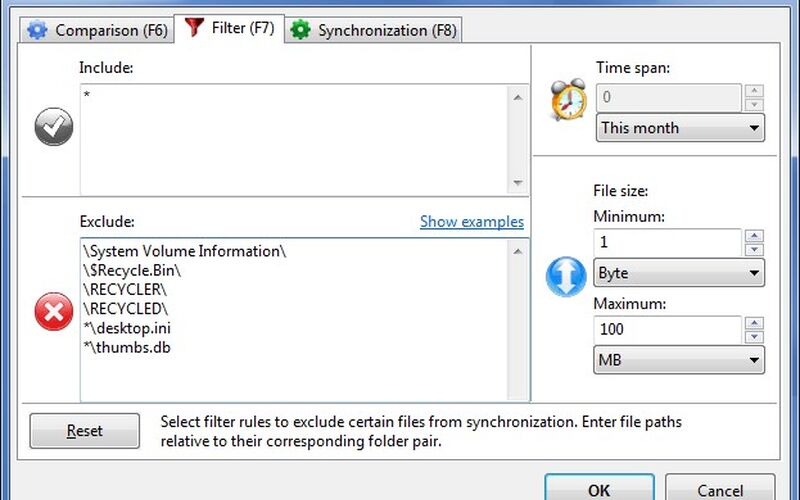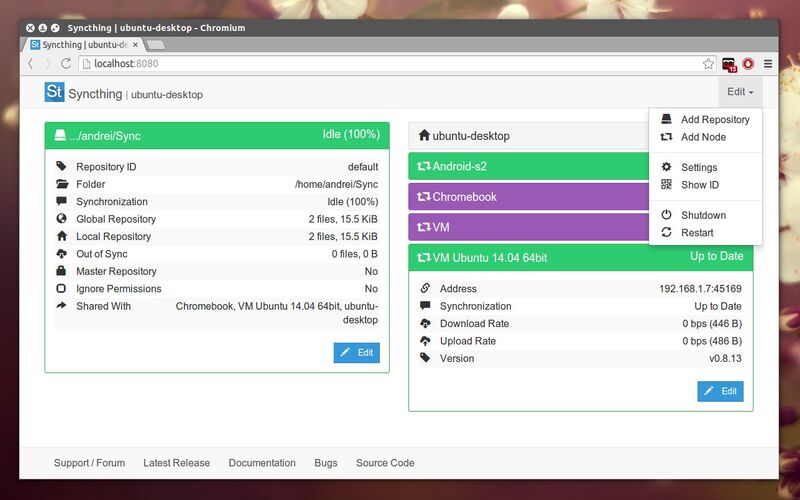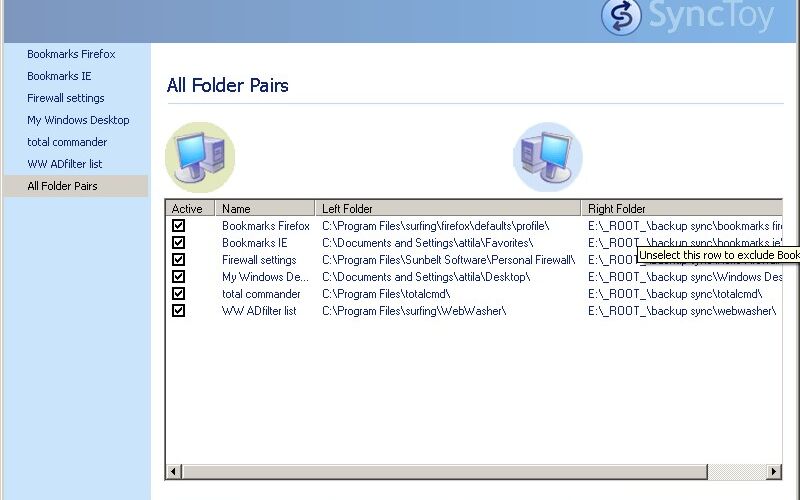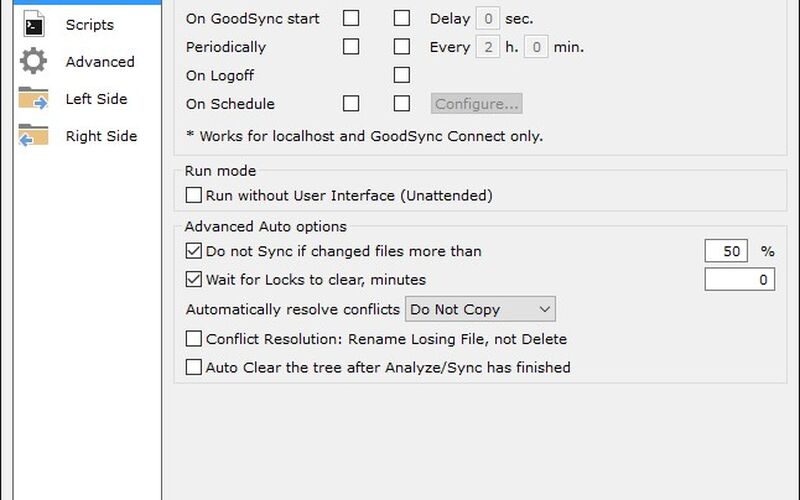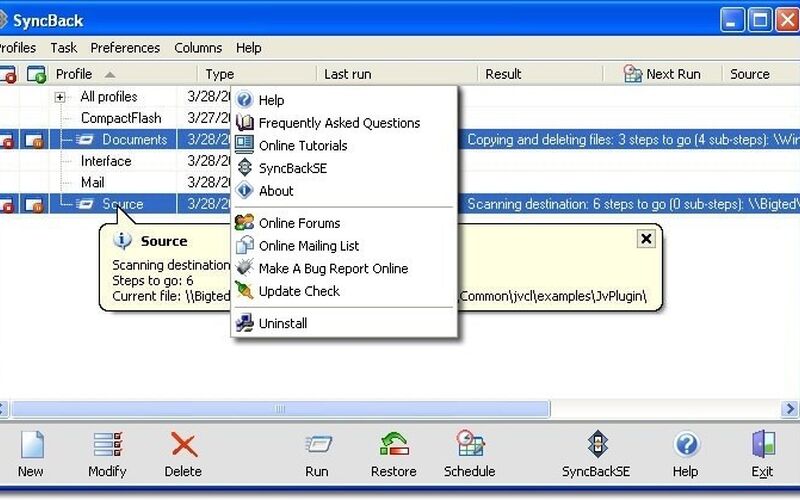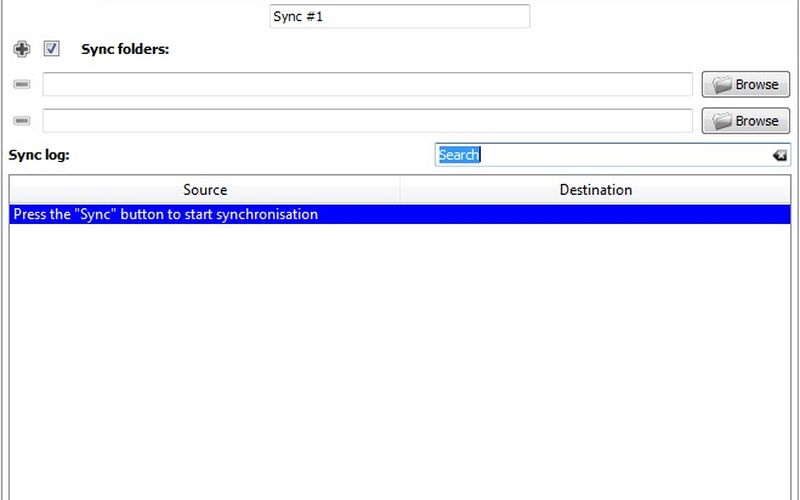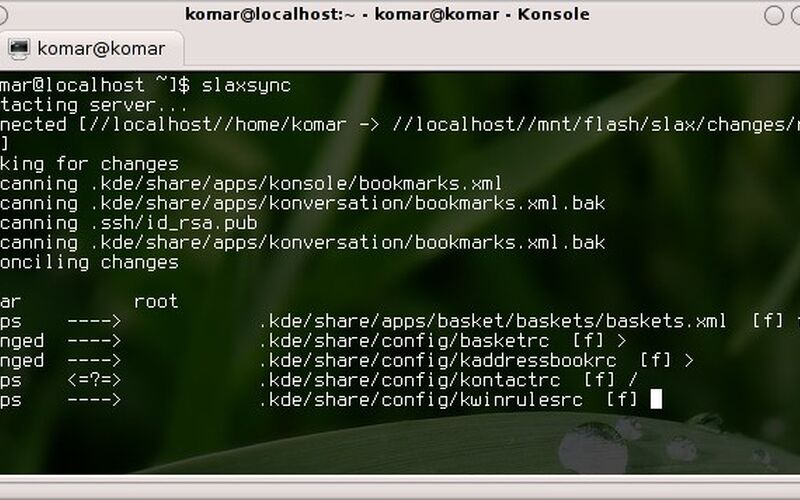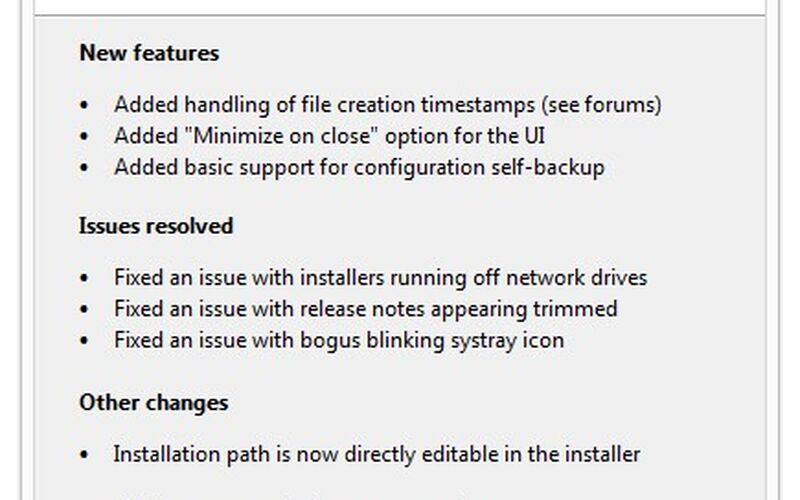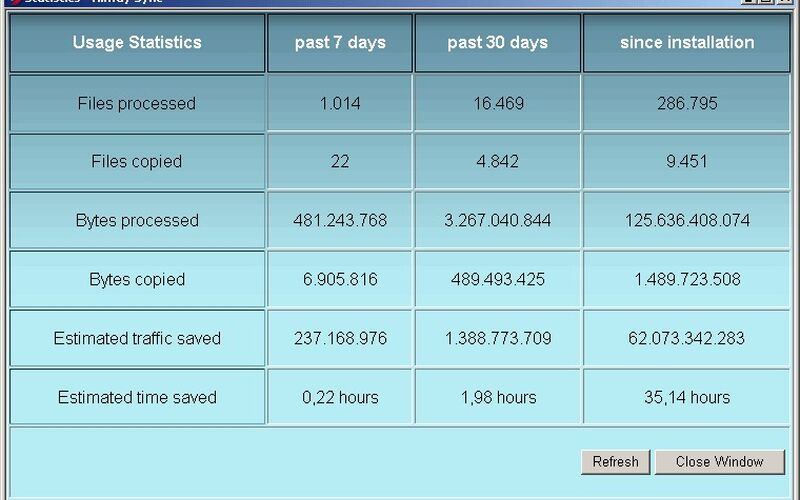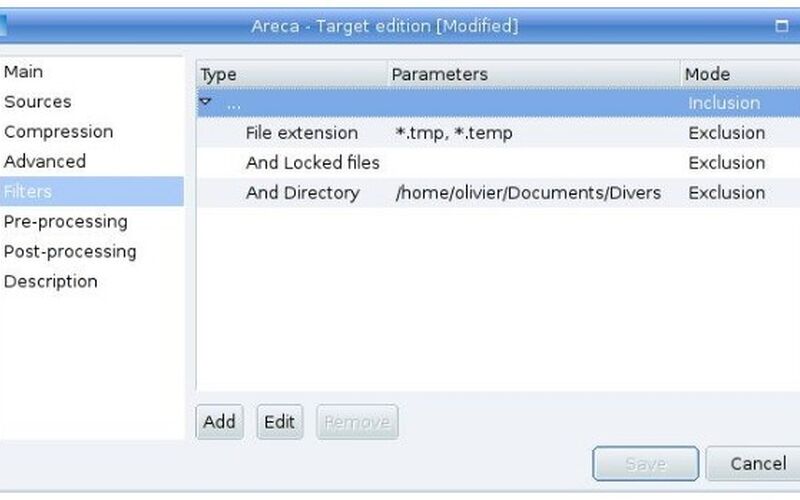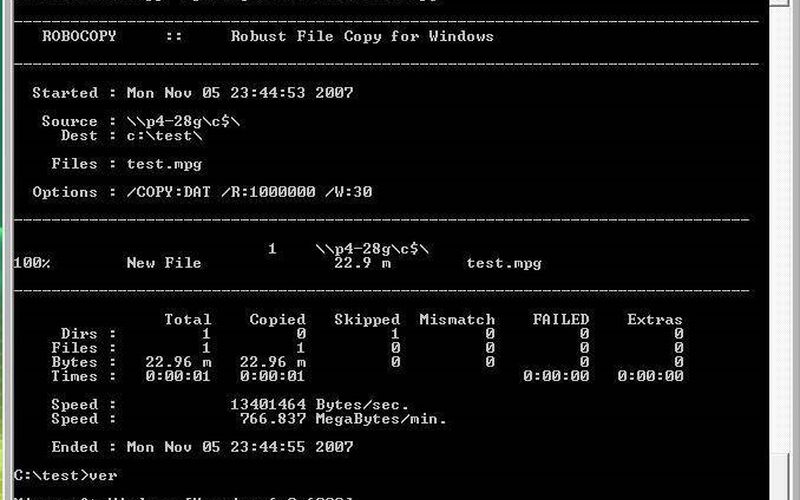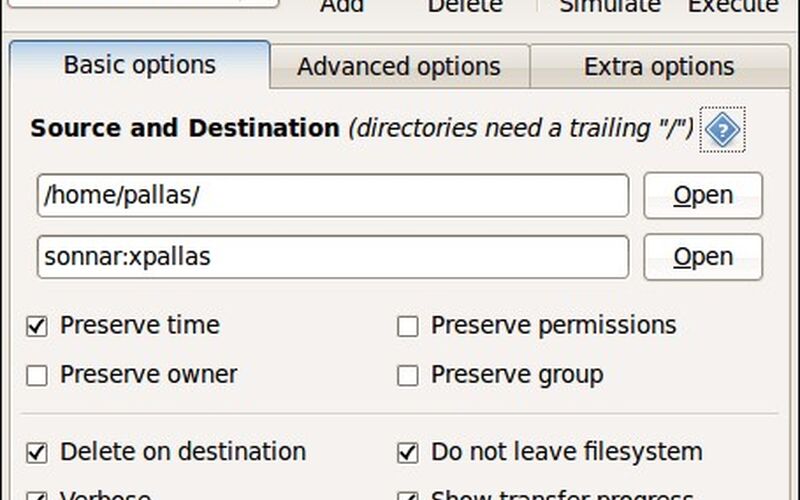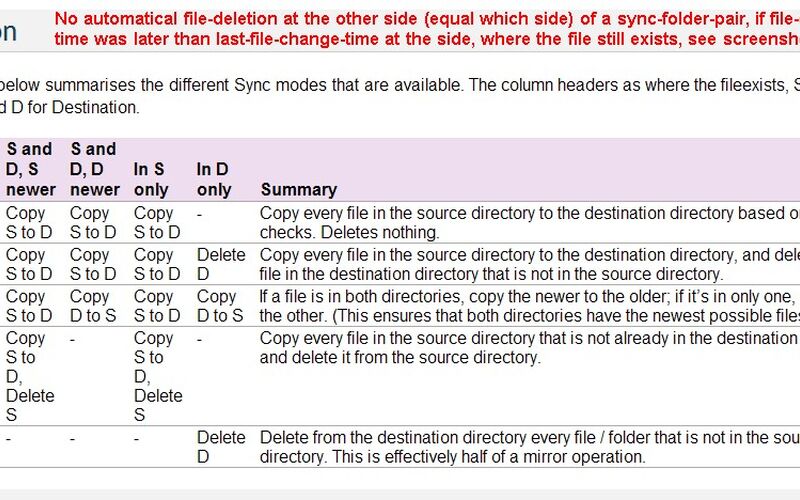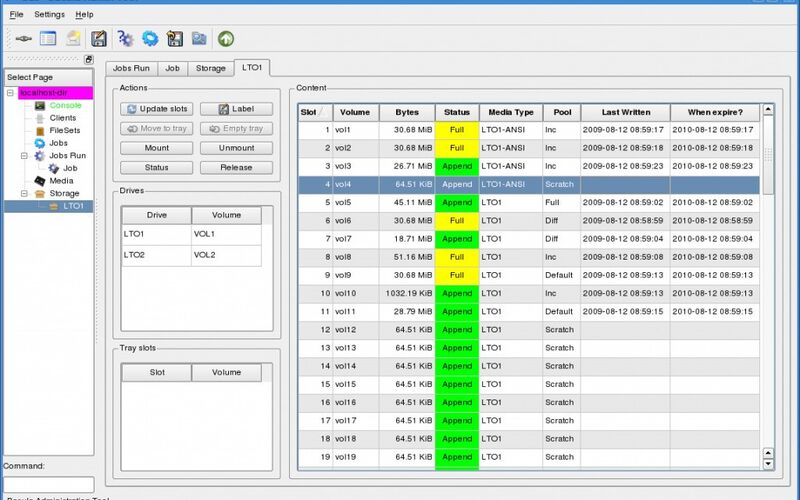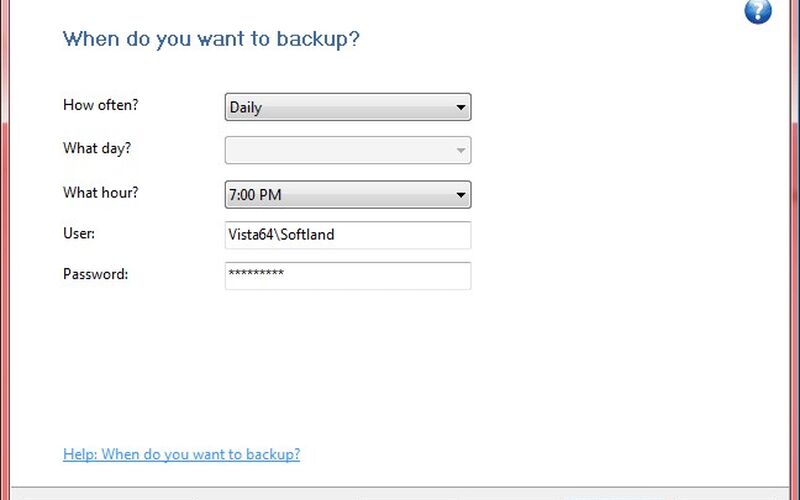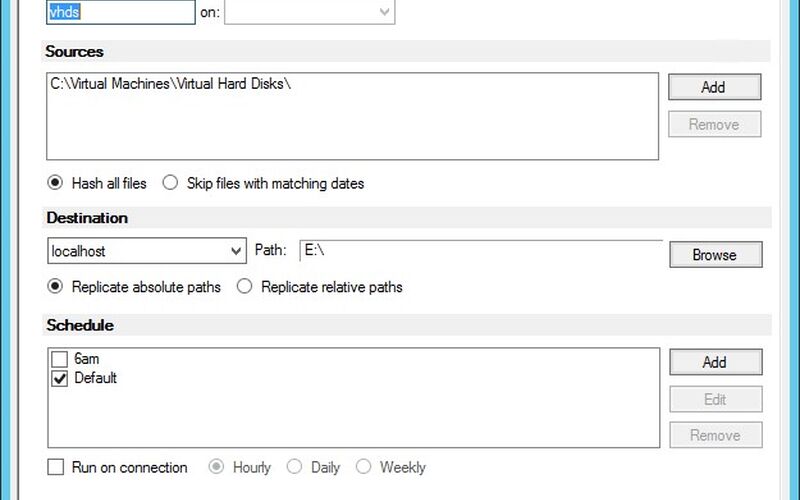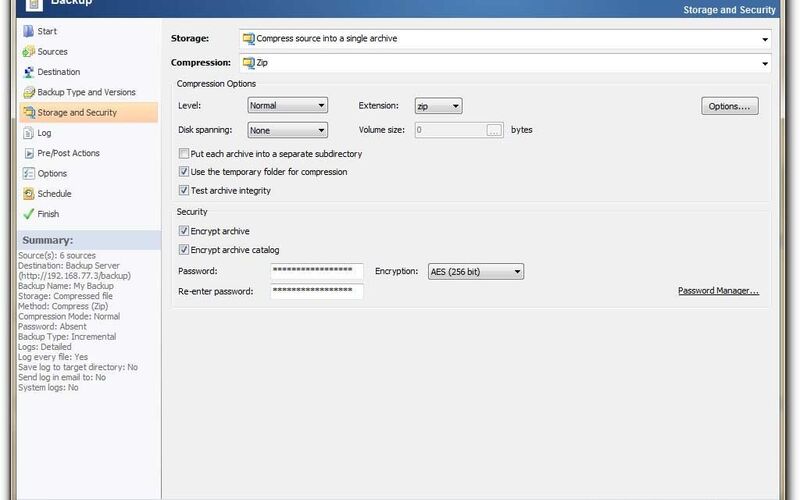Rsync — это программное приложение для Unix, которое синхронизирует файлы и каталоги из одного места в другое, минимизируя передачу данных с использованием дельта-кодирования, когда это необходимо. Важной особенностью Rsync, не встречающейся в большинстве подобных программ и протоколов, является то, что зеркалирование происходит только с одной передачей в каждом направлении. Rsync может копировать или отображать содержимое каталога, копировать файлы, при необходимости используя сжатие и рекурсию.
В daemon mode Rsync по умолчанию прослушивает порт TCP 873, обслуживая файлы в собственном протоколе Rsync или через удаленную оболочку, такую как RSH или SSH. В последнем случае исполняемый файл клиента Rsync должен быть установлен как на локальном, так и на удаленном хосте.
-
411
-
FreeFileSync — это программное обеспечение для сопоставления и синхронизации папок, которое создает и управляет резервным копированием ваших файлов.
- Условно бесплатная
- Windows
- Mac OS
FreeFileSync — это программа для сопоставления и синхронизации папок, которая создает резервные копии всех ваших важных файлов и управляет ими.
-
372
-
syncthing заменяет проприетарные службы синхронизации и облачные сервисы чем-то открытым, надежным и децентрализованным.
- Бесплатная
- Windows
- Android
- Mac OS
syncthing заменяет проприетарные службы синхронизации и облачные сервисы чем-то открытым, надежным и децентрализованным. Ваши данные — это только ваши данные, и вы заслуживаете право выбора, где их хранить, если они передаются какой-либо третьей стороне, а также определять, как они передаются через Интернет.
-
121
-
SyncToy — это бесплатный PowerToy, разработанный Microsoft, простой в использовании графический пользовательский интерфейс.
- Бесплатная
- Windows
SyncToy — это бесплатный PowerToy, разработанный Microsoft, простой в использовании графический пользовательский интерфейс, который может автоматически синхронизировать локальные или сетевые файлы и папки.
-
120
-
GoodSync синхронизирует файлы между вашим компьютером, мобильными устройствами, FTP, SFTP, Amazon S3, Google Drive.
- Условно бесплатная
- Windows
- Android
- iPhone
- Mac OS
GoodSync — это профессиональное, простое и надежное программное обеспечение для резервного копирования и синхронизации файлов.
-
114
-
SyncBack — это инструмент для резервного копирования, синхронизации и восстановления данных.
- Условно бесплатная
- Windows
- Android
- Mac OS
SyncBack — это инструмент для резервного копирования, синхронизации и восстановления данных.
-
80
-
Synkron — это приложение для синхронизации папок и резервного копирования папок, которое позволяет вам подробно настраивать синхронизацию.
- Бесплатная
- Windows
- Mac OS
Synkron — это приложение для синхронизации папок и резервного копирования папок, которое позволяет вам подробно настраивать синхронизацию. Несмотря на множество функций, пользовательский интерфейс Synkron очень удобен и прост в использовании.
-
78
-
Unison — это инструмент синхронизации файлов для Unix и Windows.
- Бесплатная
- Windows
- Mac OS
Unison — это инструмент синхронизации файлов для Unix и Windows. Он позволяет хранить две копии набора файлов и каталогов на разных хостах (или разных дисках на одном хосте), изменять их отдельно, а затем обновлять, распространяя изменения в каждой реплике на другую.
-
58
-
Простое быстрое резервное копирование для Windows.
- Платная
- Windows
Простое быстрое резервное копирование для Windows.
-
56
-
Allway Sync — программа для синхронизации файлов и папок для Windows.
- Условно бесплатная
- Windows
Allway Sync — программа для синхронизации файлов и папок для Windows.
-
47
-
rsync для облачного хранилища.
- Бесплатная
- Windows
- Mac OS
Rclone — это программа командной строки для синхронизации файлов и каталогов с:
-
38
-
Areca Backup — это программа для резервного копирования файлов, которая поддерживает дополнительное резервное копирование, копирование образов и дельта-копий.
- Бесплатная
- Windows
Areca Backup — это программа для резервного копирования файлов, которая может быть запущена в Windows или Linux. Она создает резервные копии (которые могут быть зашифрованы и сжаты) ваших файлов и сохраняет их на внешних дисках, USB-ключах, FTP-серверах, поддерживая дополнительные, дифференциальные и полные резервные копии. Программа также позволяет просматривать резервные копии и перемещаться между различными версиями файлов, содержащихся в ваших архивах.
-
35
-
Robocopy, или «Надежная копия файла», — это команда репликации каталога из командной строки.
- Бесплатная
- Windows
Robocopy, или «Надежная копия файла», — это команда репликации каталога из командной строки. Она была доступна как часть Windows Resource Kit, начиная с Windows NT 4.0, и была представлена как стандартная функция Windows Vista, Windows 7 и Windows Server 2008.
-
32
-
Grsync — это графический интерфейс пользователя для синхронизации и резервного копирования файлов.
- Бесплатная
- Windows
Grsync — это графический пользовательский интерфейс для синхронизации и резервного копирования файлов. Работает на Linux, Solaris, Windows, Mac OS X и Maemo.
-
28
-
Toucan — это небольшая портативная утилита, позволяющая синхронизировать, создавать резервные копии и защищать ваши данные.
- Бесплатная
- Windows
Toucan — это небольшая портативная утилита, позволяющая синхронизировать, создавать резервные копии и защищать данные с помощью большего количества опций, чем встроенные утилиты. Toucan разделен на 7 вкладок, что позволяет легко найти нужную функцию.
-
19
-
Bacula — это набор компьютерных программ с открытым исходным кодом, готовых для использования на предприятии, которые позволяют вам управлять резервным копированием, восстановлением и проверкой компьютерных данных.
- Бесплатная
- Windows
- Mac OS
Bacula — это набор компьютерных программ с открытым исходным кодом, готовых для предприятия, которые позволяют вам (или системному администратору) управлять резервным копированием, восстановлением и проверкой компьютерных данных в сети компьютеров различных типов.
-
12
-
FBackup — это бесплатное программное обеспечение для резервного копирования для личного и коммерческого использования.
- Бесплатная
- Windows
FBackup — это бесплатное программное обеспечение для резервного копирования для личного и коммерческого использования. Он защищает ваши важные данные, автоматически копируя их на любое устройство USB / Firewire, локальное или сетевое. Резервные копии данных могут быть сжаты (используя стандартное сжатие zip) или точной копией исходных файлов. Но отличительной чертой является поддержка плагинов, которые точно указывают приложению резервного копирования, какие именно файлы резервировать.
-
7
-
Yintersync.NET — это инструмент резервного копирования клиент-сервера, обеспечивающий пропускную способность и экономичные дельта-резервные копии.
- Бесплатная
- Windows
Мы создали Yintersync.NET для репликации больших объемов живых данных из нескольких систем, таких как документы, базы данных, виртуальные машины и мультимедиа, по соединениям с низкой пропускной способностью. Это достигается за счет использования дельта-кодирования, аналогичного Rsync, сжатию и теневым копиям.
-
6
-
KLS Backup — мощная программа резервного копирования и синхронизации с поддержкой FTP, WebDAV и облака (Windows Azure, Amazon S3, Eucalyptus Walrus).
- Платная
- Windows
KLS Backup — мощная программа резервного копирования и синхронизации с поддержкой FTP, WebDAV и облака (Windows Azure, Amazon S3, Eucalyptus Walrus).
-
6
-
XCOPY — это команда, используемая в PC DOS, MS-DOS, OS/2, Microsoft Windows и связанных с ними операционных системах.
- Бесплатная
- Windows
XCOPY — это команда, используемая в PC DOS, MS-DOS, OS/2, Microsoft Windows и связанных с ними операционных системах для копирования нескольких файлов или целых деревьев каталогов из одного каталога в другой и для копирования файлов по сети. XCOPY расшифровывается как расширенное копирование и было создано как более функциональная утилита копирования файлов, чем команда копирования, имеющаяся в этих операционных системах. XCOPY впервые появился в DOS 3.2.
Уровень сложностиСредний
Время на прочтение5 мин
Количество просмотров45K

На Хабре периодически рассказывают о новых инструментах для синхронизации данных. Это интересная тема. Такие программы используются:
- для синхронизации файлов на разных устройствах,
- дедупликации,
- резервного копирования,
- сжатия.
Малейшая оптимизация даёт экономию трафика, места, ускоряет синхронизацию и общую производительность любых систем. Всё, везде и сразу. В эпоху веб-приложений и клиент-серверной архитектуры со множеством девайсов, которые работают в единой инфраструктуре, синхронизация — Святой Грааль, одна из базовых технологий в компьютерной области.
Кроме того, инструменты синхронизации интересны с алгоритмической точки зрения. Любопытно, как люди умудряются оптимизировать базовые алгоритмы типа rsync, которые вроде бы работают идеально. Но нет, всегда можно придумать что-то получше.
rsync
Как известно, инструмент для быстрой синхронизации файлов rsync разработан австралийским программистом Эндрю Триджеллом по кличке Тридж в 1996 году для его кандидатской диссертации.
Суть алгоритма заключается в том, что файл разбивается на куски фиксированного размера, для каждого из них вычисляется MD4-хеш и скользящий хеш (rolling hash). Хеши отправляются второму компьютеру для сверки. В упрощённом виде схема выглядит так:

Этот алгоритм и концепция скользящего хеша используются во многих программах для синхронизации файлов, включая rdiff, librsync (Dropbox), sftp, macOS 10.5+, zsync (Ubuntu и другие Linux-дистрибутивы), rclone и др.
В последующие годы для rsync было разработано множество оптимизаций, особенно в части сжатия данных при их передаче.
CDC
Главным улучшением стало изобретение блоков переменного размера, когда границы скользящего окна не смещаются по биту, а устанавливаются в зависимости от содержимого файла. Другими словами, если у нас в битовом потоке попадается одинаковый фрагмент до 64 бит, то рамки скользящего окна сдвигаются на границу этого фрагмента. То есть разбиение на блоки происходит в зависимости от контента. Так появился алгоритм CDC (Content Defined Chunking), который благодаря своей простоте и эффективности стал по-настоящему гениальным изобретением.
Для сравнения, вот схема работы CDC:
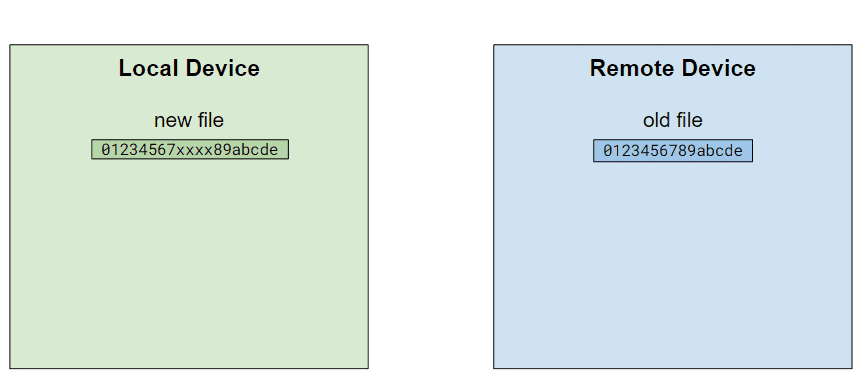
CDC решает «проблему сдвига границы», показанную на КДПВ.
А теперь мы переходим к самому интересному…
Помните, был такой игровой сервис Stadia, который повторил судьбу десятков замечательных проектов компании Google, прибитых на взлёте? Сегодня он встречает похоронной надписью на главной странице:

Проект закрылся 18 января 2023 года…
Главная инновация Stadia состояла в трансляции видео с серверов Google на тонкие клиенты пользователей с минимальной задержкой. Говорят, работало фантастически. И просто удивительно, что Google решила убить такой перспективный проект.
Так или иначе, одной из внутренних технологий Stadia была эффективная синхронизация данных между Windows-серверами (большинство игр работает под Windows) и облачными Linux-инстансами для разработчиков. Сами разработчики Stadia первоначально использовали обычный scp, но он всегда копировал полные файлы без режима копирования «дельты» изменений, и в нём не было быстрого сжатия. Поэтому разработчики Stadia написали внутренние инструменты, которые решают эту проблему.
И после закрытия Stadia они отдали эти инструменты во всеобщее пользование!
CDC File Transfer
В репозитории CDC File Transfer выложены две утилиты для синхронизации и стриминга файлов между машинами Windows → Windows или Windows → Linux. Это cdc_rsync и cdc_stream, соответственно. Обе используют упомянутый ранее алгоритм Content Defined Chunking (CDC) для максимально эффективного сжатия с учётом контента.
И теперь все желающие могут без проблем использовать эти инструменты для своих личных нужд, ставить на свои серверы и интегрировать в свои проекты. Чем многие не преминули воспользоваться: за несколько месяцев у проекта уже 75 форков и более 2700 звёзд на Github.
▍ cdc_rsync
Если вкратце, cdc_rsync работает примерно так же, как известная линуксовая утилита rsync. В большинстве случаев она просто быстро копирует файлы с одной системы на другую, но оптимизирована для ситуаций, когда на целевой системе уже есть старые копии файлов. В этом случае программа быстро проверяет метку времени и размер файла (тогда файл игнорируется с минимальной тратой времени на проверку). Если файл существует, но изменился, то утилита определяет, какие конкретно части файла изменились — и обновляет только их. И во всех случаях используется быстрый алгоритм сжатия данных.
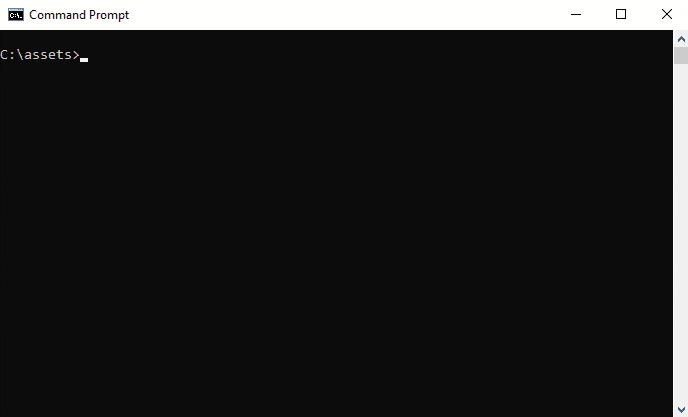
Алгоритм удалённой сверки файлов основан на CDC, а по внутренним тестам Google он работает примерно в 30 раз (!) быстрее, чем rsync. Причины такого ускорения заключаются в значительной оптимизации по сравнению со стандартным алгоритмом rsync, который при сравнении копий файла использует скользящее окно фиксированного размера.
Эта оптимизация сильно влияет на общее время синхронизации файлов. На следующей диаграмме из репозитория показаны результаты реального тестирования cdc_rsync и линуксового rsync под Cygwin в Windows.

В целом, cdc_rsync синхронизирует файлы примерно в три раза быстрее, чем rsync под Cygwin. В качестве тестовых данных использовались девелоперские билды игры общим размером 40-45 ГБ. На трёх билдах, вероятно, потерялись какие-то файлы, что резко увеличило время синхронизации.
В итоге получается, что алгоритм cdc_rsync гораздо быстрее, чем rsync, и при этом проще. Поскольку границы блоков перемещаются вместе со вставками или удалениями, задача сопоставления локального и удалённого хешей является тривиальной операцией разности множеств. Она больше не включает поиск побайтовой хеш-карты.
▍ cdc_stream
В свою очередь, cdc_stream — это инструмент для потоковой передачи файлов и каталогов с Windows на Linux. Концептуально он похож на sshfs, но оптимизирован для скорости чтения. Утилита не поддерживает запись файлов обратно из Linux в Windows. Каталог Linux доступен только для чтения.
Вот как работает программа:
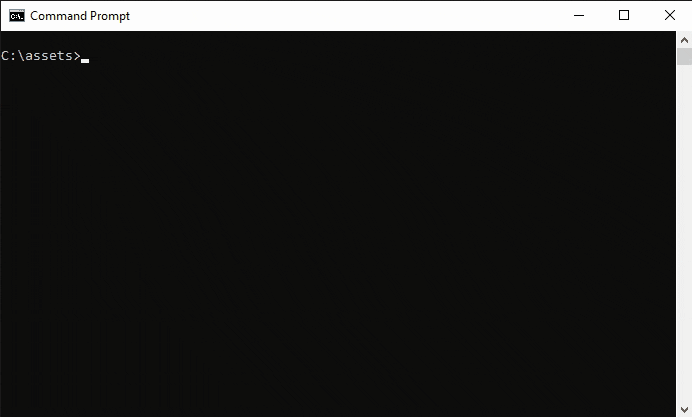
А ниже сравнительные графики производительности: время запуска игры от начала операции до появления меню на экране. Тестировались разные игры для Stadia, но в целом процесс демонстрирует скорость потоковой передачи любых файлов:
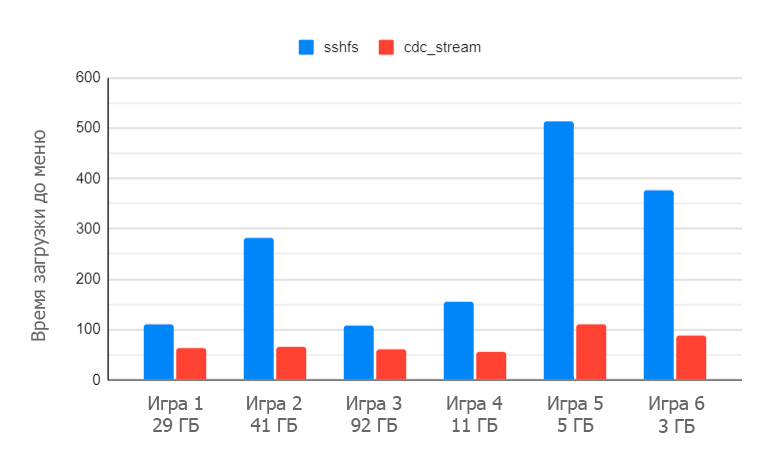
Судя по проведённым тестам, cdc_stream копирует файлы примерно в 2–5 раз быстрее, чем sshfs. Как можно понять из объяснений выше, эта разница обеспечена преимуществом CDC над стандартным алгоритмом rsync. Для эффективного диффиринга используется тот же алгоритм на основе CDC, что и в программе cdc_rsync.
Если файл изменился на Windows, то в систему Linux передаются только различия (дельта). Это происходит в момент считывания файла под Linux. Остальное считывается из кэша. Изменения в файлах Windows отражаются в Linux с задержкой от 0,5 с (плюс примерно 0,7 с на каждый гигабайт).
Операции stat выполняются очень быстро, поскольку метаданные (имена файлов, разрешения и т.д.) оптимизированы для потоковой передачи.
Более подробно об использовании инструментов cdc_rsync и cdc_stream и необходимой конфигурацией SSH и SFTP см. в документации на Github, а также в документации/комментариях внутри кода. В целом, cdc_rsync используется аналогично scp или rsync, с таким же синтаксисом, понимает стандартные виндовые заменители типа * и ?:
cdc_rsync C:\path\to\*.txt user@linux.device.com:~
Локальная синхронизация с Windows на Windows рекурсивно (-r) с визуальным индикатором прогресса (-v):
cdc_rsync C:\path\to\assets\* C:\path\to\destination -vrПримечание. Инструменты cdc_rsync и cdc_stream — не единственные, в которых реализован алгоритм разбиения на блоки с учётом контента (CDC). Его использует restic и другие продвинутые инструменты для синхронизации и резервного копирования. В последние годы оптимальной реализацией CDC считалась FastCDC с поддержкой Gear-based CDC (GC) со скользящими хешами для разного размера окон, что повышает производительность вычислений (с оптимизациями 2020 года), есть версии на Rust, Python, C и др.
Подобные инструменты можно использовать для дедупликации файлов и резервного копирования по дельте. В большом масштабе это высвободит большой объём дискового пространства, сэкономит время и повысит скорость операций.
Разработчики пишут, что софт сделан на основе FastCDC с учётом конкретной сферы применения: максимально быстрой инкрементальной синхронизации файлов. И кажется, что это наследие Stadia — действительно лучший вариант для синхронизации/стриминга с Windows на Linux.
По крайней мере, крах Stadia принёс какую-то пользу обществу.
Пол-лимона подарков от RUVDS. Отвечай на вопросы и получай призы ?

Rsync, or Remote Sync, is a tool in Linux/Unix for backing up and synchronizing data. With the Rsync command, you can sync files and folders on different folders, hard drives, or computers connected in a network, whether they’re nearby or far away.
In Windows, you might need to do the same thing: copy files from one folder to another on your computer, sync files between your computer and a network server, or do it the other way around.
Since Linux isn’t run by Microsoft, getting Linux commands to work on Windows requires some initial setup. How to set it up? Just keep reading.
How to run Rsync command in Windows
To run Linux commands in Window, you can install Windows Subsystem for Linux (WSL) on your computer for assistance. Functioning as a Windows tool, it lets you operate a Linux distribution in command line mode. This offers a relatively simple method to utilize Windows Rsync and also applies to other Linux utilities. The whole process is as follows:
- Install WSL.
If you are running Windows 10 2004 or later versions, open PowerShell or Command Prompt as administrator and type wsl –install.
If you are running older Windows versions, you’ll have to follow some extra steps to manually install WSL.
- First, open PowerShell as Administrator and enter dism.exe /online /enable-feature /featurename:Microsoft-Windows-Subsystem-Linux /all /norestart.
- Then, you can choose to upgrade to WSL 2 or stick with WSL 1. If you opt for the latter, you can pick a Linux distribution from the Microsoft Store. There are various choices like Ubuntu, SUSE, Debian, Fedora, Pengwin, and more.
- The first time you open the Linux distribution, you’ll need to wait a few minutes while the files are stored on your computer. Additionally, you’ll have to set up a user account with a password for the Linux distribution.
- Run Rsync command.
Open Command Prompt as administrator and enter the required Rsync command. To get detailed information about Rsync commands, type wsl man rsync.
Free alternative to Rsync – easier way to sync files
As you see, it’s not easy to run Rsync in Windows. Is there an easier way to sync files in Windows 11/10/8/7? AOMEI Backupper Standard comes to help.
- Batch Processing: You can sync multiple folders at the same time, which helps you avoid doing repetitive tasks.
- Automatic Sync: You have the option to create a schedule for running the file sync task on a daily, weekly, monthly basis, or triggered by a specific event.
- Wide Compatibility: It works with different source and target storage devices, like local or external drives, network locations, and the cloud.
Want to know how to sync files from one location to another using AOMEI Backupper? Here are the detailed steps.
Note: If you’re aiming to synchronize files/folders with an external device, ensure you connect it and verify that File Explorer can detect it beforehand.
Step 1. Download and open the Windows alternative to Rsync. Go to the Sync tab and choose Basic Sync.

Step 2. Modify the Task Name as needed. Click on Add Folder to pick the folder you wish to sync. You can do this again to include more folders.
Step 3. Pick a destination path. If you need to set up a network share/NAS, click the small triangle next to the selection box and select Add Share or NAS Devices.
Step 4. (Optional) If desired, use Schedule Sync to automate the task on a daily, weekly, or monthly basis.
Step 5. Finally, click on Start Sync to initiate the file synchronization process.
That’s it. Once you’ve established a scheduled sync task, there’s no need to configure it again. It will run automatically in the background without interrupting your ongoing tasks. There are other sync settings available, such as write a comment for your sync task and set up email notification to let the program send you the sync results via emails.
What’s more, AOMEI Backupper Standard is the best free disk clone software. It offers the Disk Clone and Partition Clone features. Disk Clone lets you replicate an entire disk onto another disk. If you want to copy a particular partition to another partition, you can use Partition Clone. Why not try it yourself?
Author Bio :-
Ivy – Junior Product Editor, AOMEI
Ivy is an editor of AOMEI Technology. she covers backup & restore, hard disk &partitions management, Cloud files transfer and so on for AOMEI. She enjoys helping people find solutions to their problems. She loves traveling, eating, reading and so on. She spends most of time with her family when she is not working.
-
The articles published under this profile are written by guest bloggers whose author details are attached below the corresponding posts.
View all posts
Best rsync Alternatives for Windows
If you want similar software to rsync, we have a list for that. Are there rsync alternatives out there? Let’s find out.
Syncthing
FreeOpen SourceMacWindowsLinuxAndroidAndroid TabletBSDSelf-HostedCloudron
Syncthing replaces proprietary sync and cloud services with something open, trustworthy and decentralized. Your data is your data alone and you deserve to choose where it is stored, if it is shared with some third party and how it’s transmitted over the Internet. Private. None of your data is ever stored anywhere else other than on your computers. There is no central server that might be compromised, legally or illegally. Encrypted. All communication is secured using TLS.
Features:
- Peer-To-Peer
- Decentralized
- Real-time sync
- Encryption
- Command line
- File Searching
- File sharing
- File-sync
- Folder sync
- Mesh network
- No need to register an account
- Self-hosted in intranet or private cloud
FreeFileSync
FreemiumMacWindowsLinuxopenSUSELinux MintCentOSUbuntuDebian
FreeFileSync is a folder comparison and synchronization software that creates and manages backup copies of all your important files. Instead of copying every file every time, FreeFileSync determines the differences between a source and a target folder and transfers only the minimum amount of data needed. FreeFileSync is free on Windows, Linux and macOS and has an Open Source version for Linux.
Features:
- File-sync
- Comparative analysis of two destinations
- Folder Comparison
- Portable
- Support for SFTP
- Backup
- Cloud sync
- Command line
- Data Compare
- Directory sync
- File-sync
- File Versioning
- Folder sync
- Multiple languages
- Side by side version compare
SyncBack
FreemiumMacWindowsLinuxAndroidAndroid Tablet
SyncBack is a tool to backup, synchronize, and restore data files. · Free: SyncBackFree (Windows) is a simple backup and restore solution at no cost. · Paid: SyncBackSE (Windows, macOS*, Linux* and Android*) is a Windows solution for home users to backup their personal data. A single license is good for up to 5 installations under a single residential address for computers and/or devices owned by the licensee.
Features:
- Mirror Backup
- Password encryption
- Backup
- Backup profiles
- File-sync
- Folder sync
GoodSync
FreemiumMacWindowsAndroidiPhoneAndroid TabletiPad
GoodSync is a high-end professional easy and reliable file backup and file synchronization software. The software automatically backs up and syncs your files between any computer, mobile device or drive; with or without using the cloud. There is a free trial period of 30 days, after which usage is severely restricted (down to 3 jobs and 100 files). — File Sync GoodSync syncs files between your computer, mobile devices, FTP, SFTP, Amazon S3, Google Drive, SkyDrive, WebDAV, Azure.
Features:
- File-sync
- Stability
- Support for Amazon S3
- 2 way sync
- Support for 64 bit
- Backup
- Direct P2P Sync
- End-to-End Encryption
- File-sync
- Mirror Backup
- Multiple languages
- Portable
- Real-time sync
- Sync on Schedule
- Visual Comparison
- Support for WebDAV
GoodSync
FreemiumMacWindowsAndroidiPhoneAndroid TabletiPad
GoodSync is a high-end professional easy and reliable file backup and file synchronization software. The software automatically backs up and syncs your files between any computer, mobile device or drive; with or without using the cloud. There is a free trial period of 30 days, after which usage is severely restricted (down to 3 jobs and 100 files). — File Sync GoodSync syncs files between your computer, mobile devices, FTP, SFTP, Amazon S3, Google Drive, SkyDrive, WebDAV, Azure.
Features:
- File-sync
- Stability
- Support for Amazon S3
- 2 way sync
- Support for 64 bit
- Backup
- Direct P2P Sync
- End-to-End Encryption
- File-sync
- Mirror Backup
- Multiple languages
- Portable
- Real-time sync
- Sync on Schedule
- Visual Comparison
- Support for WebDAV
SyncToy
FreeWindows
SyncToy is a free PowerToy designed by Microsoft, that provides an easy to use graphical user interface that can automatically synchronize local or network files and folders, but not WebDAV-, «Windows Mobile» files or folders and no triangle-sync as only Allway Sync, Synkron, SyncLess or GoodSync can do. No VSS-support, not portable.
Features:
- Backup
- Comparing folders
- File-sync
- Folder sync
Unison
FreeOpen SourceMacWindowsLinux
Unison is a file-synchronization tool for Unix and Windows. It allows two replicas of a collection of files and directories to be stored on different hosts (or different disks on the same host), modified separately, and then brought up to date by propagating the changes in each replica to the other. Unison shares a number of features with tools such as configuration management packages (CVS, PRCS, Subversion, BitKeeper, etc.), distributed filesystems (Coda, etc.
Features:
- Bidirectional sync
- 2 way sync
- Command line
- File-sync
- Folder sync
- Well documented
Rclone
FreeOpen SourceMacWindowsLinuxBSDSolarisFreeBSDNetBSDOpenBSD
Rclone is a command line program to sync files and directories to and from: — Google Drive — Amazon S3 — Openstack Swift / Rackspace cloud files / Memset Memstore — Dropbox — Google Cloud Storage — Amazon Cloud Drive — Microsoft One Drive — Hubic — Backblaze B2 — Yandex Disk — The local filesystem Features — MD5/SHA1 hashes checked at all times for file integrity — Timestamps preserved on files — Partial syncs supported on a whole file basis — Copy mode to just copy…
Features:
- Command line interface
- Openstack swift integration
- Azure integration
- Backup
- Box.com integration
- Cloud sync
- Command line
- Dropbox integration
- File-sync
- Support for FTP
- Google Drive integration
- Google photos integration
- Lightweight
- Mega.nz integration
- Nextcloud integration
- Onedrive integration
- Owncloud integration
- Support for SFTP
- Target connection profiles
- Support for WebDAV
Bvckup 2
CommercialWindows
Simple fast backup for Windows. At a glance — small and very lean, very fast delta copier, excellent user interface, device tracking, shadow copying, move/rename detection, run-as-a-service mode, robust support for multi-million item backups with terabytes of data, intelligent and discrete update mechanism. Ideal for backups going to external USB drives and NAS devices.
Features:
- Archive Deleted Items
- Backup
- Delta Backup
- File Versioning
- Folder sync
- Support for FTP
- Incremental backup
- Portable
- Real-time backup
- VSS compatible
Toucan
FreeOpen SourceWindowsPortableApps.com
Toucan is a small portableapp utility allowing you to synchronise, backup and secure your data with more options than the built in suite utilities. It is split up into 7 tabs, allowing you to easily find the function that you want. Features: * Five synchronisation modes, Copy, Mirror, Equalise, Move and Clean. These can be combined with a variety of file checks such as File Size, Modified Time and a File Header Check to minimise the amount of copying needed.
Features:
- Encrypted backups
- File-sync
- Folder sync
- Incremental backup
- Multiple languages
- Portable
Many of our customers choose GS RichCopy 360 Enterprise as an Rsync Alternative Windows.
RSYNC for windows is a great tool do not get me wrong. The main problem with it is that it lacks the performance that is offered in today’s technology and the fact that it is not very intuitive to get it working properly.
GS RichCopy 360 Enterprise works very similar to RSYNC and RSYCN for Windows (CwRSync) yet it is much more robust and offers many features that RSYNC lacks.
GS RichCopy 360 Enterprise Features:
1) Robust performance using proprietary multi threading technology where several files can get copied simultaneously. What RSYNC completes in 3 hours, GS RichCopy 360 Enterprise can complete in a fraction of that time.
2) Files can be copied through a single (configurable) TCP port with the option to use AES encryption and compression or use SMB path (\\UNC).
3) Files can be replicated at block level or file level.
4) Runs as a service, can be scheduled to run at specific time and repeat on set criteria (fixed interval, every weekday, end of the month…etc).
5) Support environment variables.
6) Beside full automation and set it and forget it mentality, it can send email notifications when the copy job fails or is successful or both.
7) Installation, configuration and working in a matter of minutes.

9) Support for long path names, copies NTFS ACL permissions, and replicates file and folder attributes, date and time-stamps, copy-open and locked files.
10) GS RichCopy 360 Enterprise is fully documented (admin guide and video library with many different examples) in addition to fully supported by GuruSquad premier support.
Whether you are looking for RSYNC or CwRSync, you will find GS RichCopy 360 Enterprise by far a much better alternative when it comes to data replication and data migration projects.
If you are searching for an RSYNC for Windows alternative, then we highly recommend that you download and trial GS RichCopy 360 Enterprise and we promise you that you will be very impressed by the results.